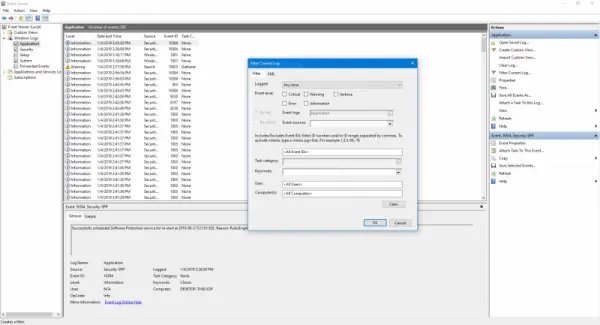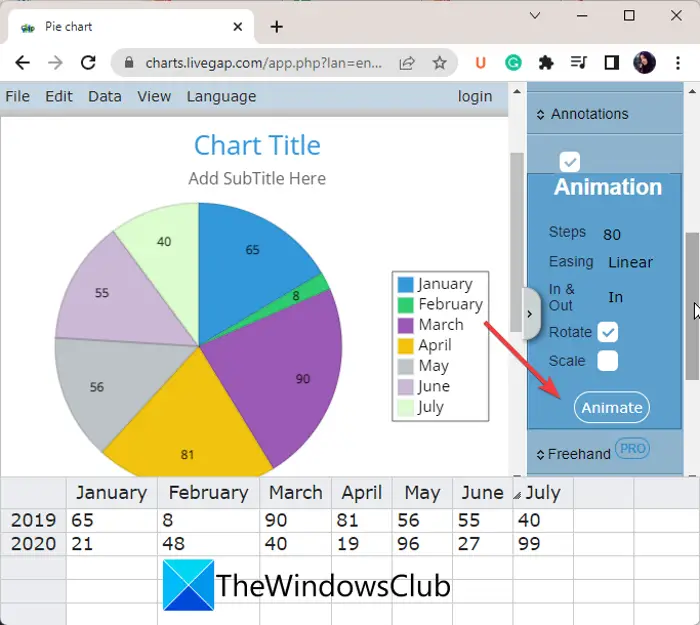コーヒーショップ、空港、ホテルのラウンジなど、ホットスポットがあればどこからでもインターネットに接続できます。このような Wi-Fi ホットスポットは、ユーザーを助けるだけでなく、覗き見者がユーザーのデータにアクセスするのにも役立ちます。
の公衆 Wi-Fi ホットスポットの使用の危険性たくさんあります。あまり恐れることなくインターネットを楽しみ続けることができるように、Wi-Fi セキュリティに関するヒントをいくつか紹介します。この記事では、最新の Windows オペレーティング システムを使用し、適切なセキュリティ ソフトウェアがインストールされていることを前提としています。ただし、ここで説明する方法は、同様の機能を備えたオペレーティング システムに適用できます。
WiFi セキュリティのヒント
公共ホットスポットを使用するときに保護と安全性を維持するには、次のような推奨事項に従う必要があります。
- パブリックネットワークへの変更
- 利用可能な場合は安全なネットワークに接続します
- コンピューターを使用しないときは Wi-Fi アダプターを無効にする
- セキュリティで保護されたページ (HTTPS) を使用する
- VPNを使用する
- 暗号化を検討する
- ファイアウォールをアクティブな状態に保つ
- アクセスポイントに注意する
- プリンターとファイル共有をオフにする
- 安全なブラウジング習慣
- 利用可能な場合は追加のセキュリティを使用します。
1] パブリックネットワークへの変更
現在のネットワーク設定を自宅または職場からパブリックに変更すると、プリンター共有と同様にファイル共有も無効になります。これにより、開いているハードディスクを検索している可能性がある他のコンピュータにデータが表示されるのを防ぎます。
ネットワークをパブリックに設定するには、システム トレイのネットワーク アイコンをクリックします。次に、オープンネットワークと共有センター。表示されるダイアログボックスで、以下にチェックを入れますネットワークネットワークがすでにパブリックであるかどうかを確認します。パブリックのアイコンは公園のベンチですが、ホーム ネットワークのアイコンは家のアイコンです。もしそうなら家または仕事をクリックして、表示されるダイアログ ボックスで、パブリックネットワーク。
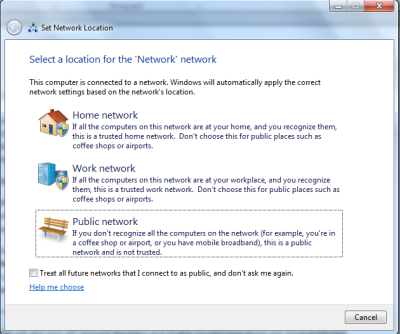
2] 利用可能な場合は安全なネットワークに接続します
Wi-Fi ホットスポットの使用に懐疑的な人が増えているため、ホテルやコーヒー ショップなど、安全なネットワークを提供する企業が増えています。利用可能なネットワークのリストで安全なネットワークを確認します。ホテルにいる場合は、安全なネットワークを使用できるように、管理者がパスワードを提供する場合があります。
可能な限り安全なネットワークに接続してください。すべてのエンティティがセキュリティ オプションを提供するわけではないことに注意してください。ネットワークが安全かどうかを確認するには、システム トレイのネットワーク アイコンをクリックします。各接続の上にマウス カーソルを置くと、ネットワークが安全かどうか、安全であれば使用されているセキュリティの種類がわかります。
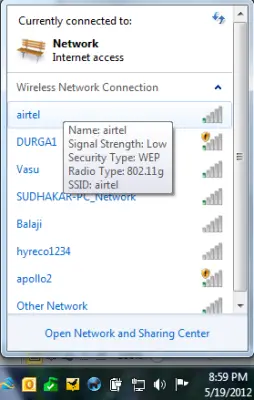
覚えてWPA2はWPAよりも優れています。同様に、WPA は WEP よりも優れています。
安全でないネットワークは可能な限り避ける必要があります。もちろん、安全なネットワークがない場合は、安全でないネットワークを使用することもできますが、その場合はブラウザを使用して作業すると、脅威をある程度軽減できます。
3] コンピューターを使用しないときは Wi-Fi アダプターを無効にする
現在の多くのデバイスには、ワイヤレス アダプターをオンまたはオフにするためのハードウェア スイッチが付属しています。ホットスポットを使用していないため、コンピュータをネットワークに接続したままにしておく意味はありません。人々がコンピュータにハッキングしてデータを盗む可能性があります。作業が終了したら、コンピューターではない場合はアダプターの電源を切ることをお勧めします。
Wi-Fi アダプターが表示されない場合は、次の手順を実行できます。
- Windows キー + Break キーを押します
- 表示されたウィンドウで、「デバイスマネージャー」をクリックします
- 表示されるデバイス マネージャー ウィンドウで、[ネットワーク アダプター] をクリックして、コンピューター上のアダプターのリストを展開します。
- [ワイヤレス アダプター] を右クリックし、[無効にする] を選択します。
- ウィンドウ上部の[×]ボタンをクリックしてデバイスマネージャーウィンドウを閉じます。

4] セキュリティで保護されたページ (HTTPS) を使用する
Webメールページを使用中に、次のように入力してみてくださいhttpsの代わりにHTTP。これにより、ログイン情報が暗号化され、ワイヤレス ネットワークに公開されなくなります。ソーシャル ネットワークには、次のようなオプションもあります。httpsこれにより、暗号化されていない通常のページの代わりに、安全に暗号化されたページを使用できるようになります。たとえば、Twitter を使用する場合は、次のようにします。https://twitter.com/compose.aspxの代わりにhttps://twitter.com/compose.aspx。この方法でデータはより安全になります。
ただし、Web メールの場合は、httpsログイン ページのみで、電子メールの作成や電子メールの表示を可能にする他のページは対象外です。接頭辞を付けることで、オプションが利用可能かどうかを確認できますhttpsアドレスバーの URL に。 404 エラーが発生した場合は、暗号化されたページは存在しません。このような場合は、ホットスポット上で何らかの暗号化されたネットワークを使用することをお勧めします。
読む:旅行中のWi-Fiセキュリティ。
5] VPNを取得する
VPN は最も安全なオプションではありませんが、データを覗き見から効果的に保護します。種類にもよりますが、VPN ソフトウェアあなたが使っています。通常の VPN とクラウドベースの VPN の両方が利用可能で、Wi-Fi ホットスポットで電子メール クライアントを使用することを心配することなく接続できます。
最高のクラウドベースの VPN の 1 つは次のとおりです。ホットスポットVPN。あなたが彼らにサインアップすると、彼らはあなたのコンピュータと彼らの安全なサーバーの間に仮想トンネルを作成します。 VPN を使用する際に気に入らない唯一の点は、そのコストです。クラウド分野の改善により、VPN サービスの柔軟性がさらに高まり、相対的なコストが下がると期待しています。 SpotFlux を使用すると、SpotFlux サーバーとコンピュータの間にトンネルを作成して、データを安全に転送できます。全文読むことができますSpotFluxのレビュー。
読む:WiFi 履歴または WLAN レポートを生成する方法。
6] 暗号化を考慮する
ファイルだけでなくハードディスク全体を暗号化できるオープンソース ソフトウェアがいくつかあります。 TrueCrypt というフリー ソフトウェアをお勧めします。これは、ハード ドライブ全体を暗号化して、パスワードを破らずにアクセスできないようにするものです。したがって、暗号化を使用している場合は、適切なパスワードを使用し、適切なパスワードを作成し、パスワードを忘れないように注意してください。そうしないと、復号化が困難になります。 BitLocker は Windows 7/8/10 に付属しており、各ハード ドライブとパーティションを暗号化します。 BitLocker をセットアップして、ドライブを自動的にまたはキーを使用して復号化することができます。ここにありますWindows の Bitlocker について説明した記事。
読む:Frag Attacks とは? Frag Attacks から WiFi を保護するにはどうすればよいですか?
7] ファイアウォールをアクティブにしておく
Windows OS をインストールすると、無料のファイアウォールが提供されます。デフォルトでは、Windows ファイアウォールがアクティブになっており、データを保護しています。 Windows 10/8/7 を使用している場合、このファイアウォールはデータの保護層を作成するのに十分です。他のオペレーティング システムまたは Vista より前の Windows バージョンを使用している場合は、ZoneAlarm または Comodo ファイアウォールをダウンロードしてインストールできます。どちらも優れており、無料で使用できます。コンピューター用語にあまり詳しくなく、さまざまなアラートが何を意味するかを理解する自信がある場合は、Comodo ファイアウォールを使用することをお勧めします。
読む:どこでも無料 WiFi を入手する方法ラップトップまたは携帯電話で。
8] アクセスポイントに注意する
アクセス ポイントは、コンピュータがインターネットに接続するために使用するポイントです。異なるネットワークが重複している場合、異なるアクセス ポイントが表示される場合があります。データが未知のネットワーク上を移動しないように、正しいネットワークに接続しているかどうかを知る必要があります。 Windows 10/8/7 を使用している場合、オペレーティング システムは新しいネットワークを見つけるとすぐに警告を発し、そのネットワークを使用して名前を付けるかどうかを尋ねます。ネットワークがわかっている場合は、使用する前に名前を付け、カテゴリを設定できます。ネットワークに詳しくない場合は、無視して構いません。つまり、Windows 7 以降のバージョンの Windows を使用している場合は心配する必要はありません。他のオペレーティング システムを使用している場合は、アクセス ポイントの検出についてそのドキュメントを参照してください。
9] プリンターとファイル共有をオフにする
Windows 上のホームグループの場合、プリンターとファイルの共有はデフォルトでオンになっています。公共の場所にいる場合は、プリンターとファイル共有を無効にする必要があります。これを行うには、Wi-Fi ホットスポットをワイヤレス ネットワークのリストに追加するように求められたら、[パブリック ネットワーク] を選択します。新しいネットワークをホーム グループに配置するかパブリック グループに配置するかを確認するダイアログ ボックスが表示されない場合は、ファイルとプリンタの共有を手動でチェックして無効にすることができます。
- Windows 10/8/7では、コントロールパネルを開きます
- 「ネットワークとインターネット」をクリックします
- 「ネットワークと共有センター」をクリックします
- 左側のペインで、「詳細な共有オプションの変更」をクリックします
- 「ファイルとプリンターの共有がオンになっている」と表示された場合は、クリックしてオフにします
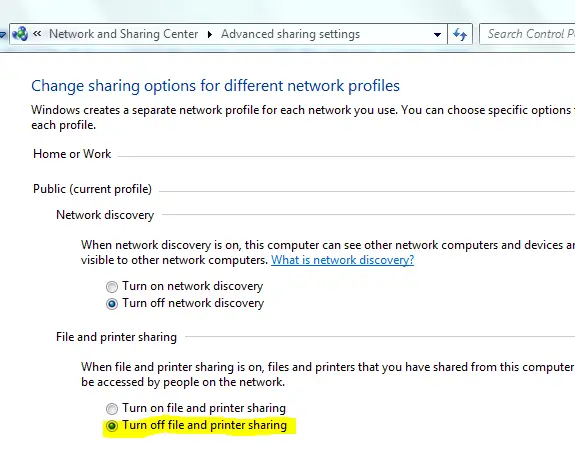
10] 安全なブラウジング習慣
前述したように、電子メールのチェックやその他のタスクにはブラウザを使用します。ブラウザは、コンピュータとサービス プロバイダーのサーバー間に暗号化された接続を提供することで、データ盗難のリスクを軽減します。ほとんどの Web サイトには HTTPS オプションが付属しているため、安全なバージョンの Web サイトを使用する習慣を付ける必要があります。
11] 利用可能な場合は追加のセキュリティを使用する
公共の場所にいる間は、銀行サービスやその他の金融機関にアクセスしないでください。緊急の場合は、銀行が提供するセキュリティ対策を検討してください。一部の銀行では、オンラインで口座にアクセスする前に入力する必要がある PIN を携帯電話に送信します。後でセキュリティなしで行き詰まらないように、事前に利用可能なすべてのセキュリティ オプションを確認してください。
最後に、Wi-Fi を使用しないときは忘れずにオフにしてください。
Wi-Fi を安全に使用するためのヒントをいくつか紹介しました。方法を見てみましょう公共および家庭用 Wi-Fi ネットワークの脆弱性を修正する。他にも何かありましたら、コメント欄に残していただければ記事に追加させていただきます。